excel公式的运用及常用函数的使用(大白的函数笔记)
Excel的函数公式是其特色,充分展示了Excel强大的计算能力,灵活的使用函数公式能极大的提高使用者数据处理和数据分析的能力和效率。
从今天开始的连续几期,我们来一起学习函数的结构组成、分类和函数的编辑、审核;以及引用、数据类型、运算符等基础知识。理解并掌握这些基础的知识,对深入学习函数公式会有很大的帮助。

虽然基础,但很重要
公式和函数的基本概念什么是公式?在Excel中公式是指以“=”为前导,用过运算符、函数等按照一定的规则组合成的数据运算处理的等式。我们使用公式是为了得到计算的结果,因此Excel的公式必须有返回值。
那函数又是什么呢?Excel的函数同样可以看做是公式的一种,只不过是已经预设好的,按照特定的顺序或结构计算的公式。Excel的函数非常的强大,在实际的工作中有着非常广泛的运用。
公式的组成
- 运算符:加( )、减(-)、乘(*)、除(/)等用于计算的符号。
- 单元格引用:包括单元格、单元格区域或命名的单元格或区域。可以是当前工作表、当前工作簿或其他工作簿。
- 值或字符串:可以是数字(8、9、10等)或字符串(a、b、ABC等)
- 工作表函数和参数:如IF函数和它的参数。
- 括号:用于控制公式中表达式的计算顺序。
如下图,碰到这种文本类型的公式,是不是很头痛呢?不要紧,下面就有一个小技巧可以解决这个问题。
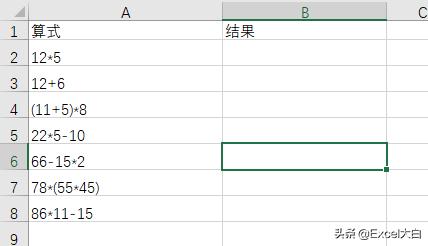
文本公式
步逐 01 :如下图所示,依次点击“文件”--“选项”--“高级”,勾选高级对话框最下面的“Lotus兼容性设置”下的“转换Louts 1-2-3 公式”。
步逐 02:选中公式所在的单元格区域,按住Ctrl键,鼠标点击区域右下角的填充柄向右拖动,将内容复制到旁边的单元格。
步逐 03:选中该列(整列),点击“数据”选项卡下的“分列”,然后直接点击完成。

轻松搞定文本公式
如果不想这么麻烦,也可以直接在源文本公式列,直接“分列”操作。
公式的保护首先全选工作表,调出“设置单元格格式”对话框,点击“保护”选项卡,去掉“锁定”和“隐藏”前面的√。

然后,按“Ctrl G”组合键,调出定位对话框,点击“定位条件”,在弹出的对话框里选择“公式”然后点击确定,这样就选中了所有包含公式的单元格。

再次调出“设置单元格格式”对话框,勾选“保护”选项卡下的“锁定”和“保护”选项后点击确定。

最后,点击“审阅”选项卡下的“保护工作表”按钮,在弹出的对话框中输入密码,点击确定,再次输入密码,再次确定。
设置完成后,任何人如果想修改我们设置好的公式,都要先用密码取消保护工作表才可以。因为我们在上一步勾选了“隐藏”选项,在取消保护前,任何人都看不到我们的公式。
我是头条优质创作者:Excel大白,欢迎小伙伴们进来交流讨论。
下一期,我们一起学习:Excel的运算符和数据类型

找个图真难
,免责声明:本文仅代表文章作者的个人观点,与本站无关。其原创性、真实性以及文中陈述文字和内容未经本站证实,对本文以及其中全部或者部分内容文字的真实性、完整性和原创性本站不作任何保证或承诺,请读者仅作参考,并自行核实相关内容。文章投诉邮箱:anhduc.ph@yahoo.com






